win7不能连接win10共享打印机怎么回事 win7连不上win10共享的打印机如何解决
将打印机在局域网中共享是很多人办公过程中的一个操作,这样就可以实现多人共用一台打印机了,然而近日有用户遇到这样一个问题,就是自己使用的win7不能连接win10共享打印机,很多人不知道是怎么回事,接下来小编将给大家讲述一下win7连不上win10共享的打印机的详细解决方法吧。
方法一、
1.关闭Win10中的共享打印机。
2.接着在 Win10电脑中, 在桌面左下角的搜索中 输入 appwiz.cpl ,回车,打开“程序和功能”窗口,点击“启用或关闭Windows”,勾选“SMB 1.0/CIFS 文件共享支持”,点击确定,待安装完成后 需要重启电脑。
(没有搜索框的使用 Win键+R键,弹出【运行】窗口, 输入 appwiz.cpl)
3、重新共享Win10 中的打印机。之后就win7电脑就可以正常连接win10电脑共享出的打印机了。
方法二、
1、首先在Win10上使用【Win】+【R】打开【运行】,输入框内输入【cmd】;
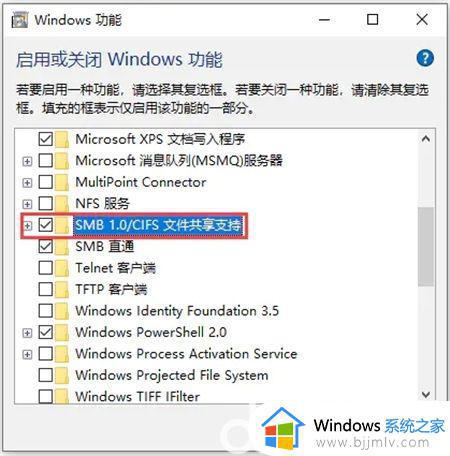
2、打开【命令提示符】之后,在光标处输入【ipconfig】。单击enter键,就会出现一系列的看着类似IP地址的数字和符号,IP4地址那行后面的那些数字就是这台电脑的IP地址;
3、然后回到win7系统的电脑上,点击打开开始菜单,在左下角的输入框中输入刚才查到的IP地址(格式为xxx.xxx.x.xxx)单击【enter】键;

4、单击【enter】键后出现网络的界面,在打印机图标处单击右键。选择【连接】选项,然后就可以打印测试页尝试一下,如果能打印出来就证明已连接好打印机。
上述给大家介绍的就是win7不能连接win10共享打印机的详细解决方法,碰到这种问题的用户们可以参考上述方法步骤来进行解决吧。
win7不能连接win10共享打印机怎么回事 win7连不上win10共享的打印机如何解决相关教程
- win7如何连接win10共享打印机 win7连接win10共享打印机怎么操作
- win7共享的打印机win10怎么连接 windows10连接windows7共享打印机的方法
- win7怎么连接打印机共享打印机 win7共享打印机连接教程
- win7怎么连接打印机共享打印机 win7连接共享打印机步骤
- win7共享打印机无法连接到打印机怎么办 win7共享打印机连接不到打印机怎么解决
- w7连接w10共享打印机0x0000011b怎么回事 win7连接win10共享的打印机提示0x0000011b如何解决
- win7连接win10共享的打印机无法连接打印机的解决教程
- win7网络共享打印机怎么设置 win7如何连接网络共享打印机
- win7连不了共享打印机怎么办 win7连接不到共享打印机如何解决
- win7电脑连接win10共享打印机的方法 win7如何连接win10系统的共享打印机
- win7系统如何设置开机问候语 win7电脑怎么设置开机问候语
- windows 7怎么升级为windows 11 win7如何升级到windows11系统
- 惠普电脑win10改win7 bios设置方法 hp电脑win10改win7怎么设置bios
- 惠普打印机win7驱动安装教程 win7惠普打印机驱动怎么安装
- 华为手机投屏到电脑win7的方法 华为手机怎么投屏到win7系统电脑上
- win7如何设置每天定时关机 win7设置每天定时关机命令方法
热门推荐
win7系统教程推荐
- 1 windows 7怎么升级为windows 11 win7如何升级到windows11系统
- 2 华为手机投屏到电脑win7的方法 华为手机怎么投屏到win7系统电脑上
- 3 win7如何更改文件类型 win7怎样更改文件类型
- 4 红色警戒win7黑屏怎么解决 win7红警进去黑屏的解决办法
- 5 win7如何查看剪贴板全部记录 win7怎么看剪贴板历史记录
- 6 win7开机蓝屏0x0000005a怎么办 win7蓝屏0x000000a5的解决方法
- 7 win7 msvcr110.dll丢失的解决方法 win7 msvcr110.dll丢失怎样修复
- 8 0x000003e3解决共享打印机win7的步骤 win7打印机共享错误0x000003e如何解决
- 9 win7没网如何安装网卡驱动 win7没有网络怎么安装网卡驱动
- 10 电脑怎么设置自动保存文件win7 win7电脑设置自动保存文档的方法
win7系统推荐
- 1 雨林木风ghost win7 64位优化稳定版下载v2024.07
- 2 惠普笔记本ghost win7 64位最新纯净版下载v2024.07
- 3 深度技术ghost win7 32位稳定精简版下载v2024.07
- 4 深度技术ghost win7 64位装机纯净版下载v2024.07
- 5 电脑公司ghost win7 64位中文专业版下载v2024.07
- 6 大地系统ghost win7 32位全新快速安装版下载v2024.07
- 7 电脑公司ghost win7 64位全新旗舰版下载v2024.07
- 8 雨林木风ghost win7 64位官网专业版下载v2024.06
- 9 深度技术ghost win7 32位万能纯净版下载v2024.06
- 10 联想笔记本ghost win7 32位永久免激活版下载v2024.06